Konverter, rediger og komprimer videoer/lyder i 1000+ formater med høy kvalitet.
Movavi Slideshow Maker: Funksjoner, priser, alternativer osv.
«Jeg koste meg med å lage lysbildefremvisninger med Movavi Slideshow Makers nye effekter og verktøy!». Er denne strålende anmeldelsen i det hele tatt sann? Fra hjertevarmende montasjer til profesjonelle presentasjoner er et pålitelig lysbildefremvisningsprogram avgjørende, og et av de beste på markedet i dag er Movavi Slideshow Maker. I denne anmeldelsen lærer du mer om dette verktøyet, utforsker funksjonene, prisene og ytelsen. Til slutt vil du finne ut om denne programvaren er den ideelle løsningen for dine fremtidige prosjekter.
Guideliste
Anmeldelser av Movavi Slideshow Maker: Hovedfunksjoner, fordeler og ulemper Er Movavi Slideshow Maker verdt å kjøpe? Gratis og betalt lisens Detaljerte trinn for å bruke Movavi Slideshow Maker Beste alternativ til Movavi Slideshow Maker på Windows/MacAnmeldelser av Movavi Slideshow Maker: Hovedfunksjoner, fordeler og ulemper
Movavi Slideshow Maker er et velkjent verktøy for alle som leter etter en rask og enkel måte å gjøre minnene sine om til fantastiske videopresentasjoner. Enten det er en familiemontasje eller en video for sosiale medier, sikrer denne programvaren en brukervennlig opplevelse med en rekke kreative verktøy for å bringe disse ideene til live.
Før du blir kjent med fordelene og ulempene med Movavi Slideshow Maker, ta en titt på hva den har å by på:
Hovedfunksjoner i Movavi Slideshow Maker:
• Dra-og-slipp-grensesnitt. Legg raskt til og ordne bilder, klipp og musikk i tidslinjen.
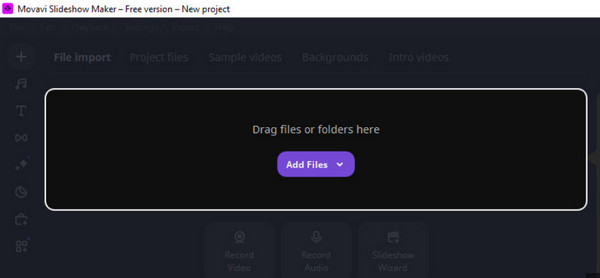
• Innebygde redigeringsverktøy. Inkluderer beskjæring, panorering og zoom, fargekorrigering og mer.
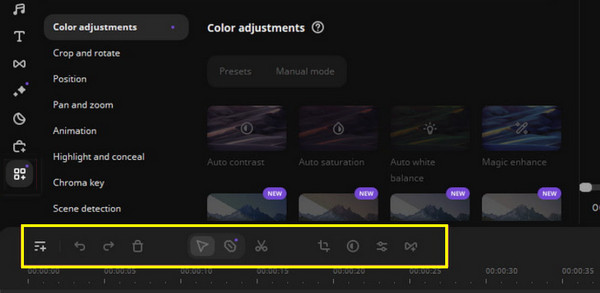
• Forhåndslagde maler. Lag Lag en lysbildefremvisning med maler som passer for ulike anledninger.
• Animerte overganger og effekter. Forbedre lysbildefremvisninger med dynamiske overganger og effekter.
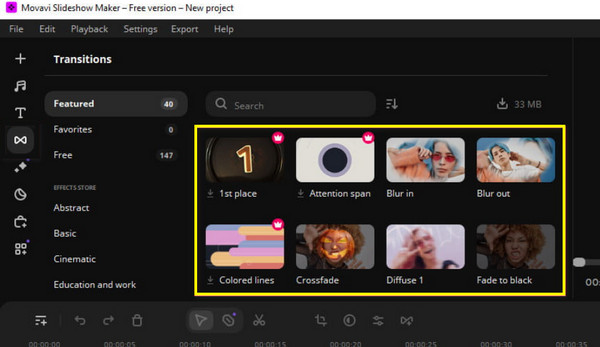
• Veiviser for lysbildefremvisning. En automatisk modus som lar deg raskt lage videoer.
• Voiceover og lydsynkronisering. Legg til fortellerstemme og musikk med innebygde verktøy.
• Flere eksportalternativer. Lagre lysbildefremvisningen din i formater du liker, og optimaliser den for enheter og plattformer.
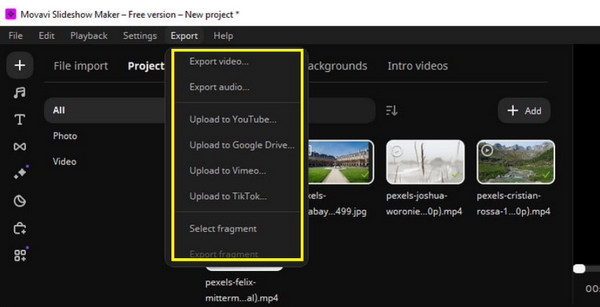
Fordeler
Kommer fullpakket med en rekke redigeringsfunksjoner, effekter, overganger og mer.
Lett å navigere, noe som gjør den ideell selv for nybegynnere.
Håndterer både bilder og videoer sømløst.
Eksport og gjengivelse av prosjekter er en rask og effektiv prosess.
Ulemper
For å låse opp alle de avanserte funksjonene, må du oppgradere.
Kreative fagfolk synes kanskje det blir litt for grunnleggende.
På noen systemer kan det forbruke en merkbar mengde systemstrøm.
Brukerne synes prisingen ikke er like budsjettvennlig som andre.
Er Movavi Slideshow Maker verdt å kjøpe? Gratis og betalt lisens
Før du bestemmer deg for programvare for lysbildefremvisning, er det viktig å forstå hva du får og om kjøpet virkelig er verdt det. Movavi Slideshow Maker tilbyr både en prøveperiode og en betalt lisens, slik at brukerne kan teste programvaren før de forplikter seg til et kjøp. Her er hva du kan forvente av hvert alternativ, og avgjøre om det er verdt å bruke penger.
| Egenskaper | Rettssak | Betalt lisens (starter på $44.95) |
| Grunnleggende redigeringsverktøy | Ja | Ja |
| Eksporter uten vannmerke | Nei | Ja |
| Maler og effekter | Ja | Ja |
| Ubegrenset bruk | Nei | Ja |
| Kundestøtte | Begrenset | Ja |
| Rask eksport | Nei | Ja |
| Regelmessige oppdateringer | Nei | Ja |
Så, er det verdt å kjøpe det? Hvis du bare trenger å lage en lysbildefremvisning én gang og ikke har noe imot et vannmerke, er prøveversjonen nok for deg. For regelmessig bruk og mer kreativ frihet er imidlertid den betalte versjonen verdt å vurdere. Enten du er en skaper, student eller noen som ønsker å lage polerte presentasjoner, tilbyr Movavi Slideshow Maker god verdi med eksport av høyere kvalitet.
Detaljerte trinn for å bruke Movavi Slideshow Maker
Det er på tide å lære å bruke Movavi Slideshow Maker! Hvis du ikke har brukt det før, er det en trinnvis veiledning som hjelper deg med å få mest mulig ut av funksjonene:
Trinn 1Når du starter Movavi Slideshow Maker, velger du hvordan du vil jobbe: enten via lysbildefremvisningsveiviseren eller ved å opprette et prosjekt manuelt. For mer kontroll, bruk manuell modus. Men for dette trinnet, gå til den raskere modusen «Lysbildefremvisningsveiviser».
Steg 2Klikk på «Legg til filer»-knappen for å laste opp alle filene til lysbildefremvisningen. Velg deretter en mal fra «Mal»-fanen. Når du er ferdig, klikker du på «Neste»-knappen for å fortsette.
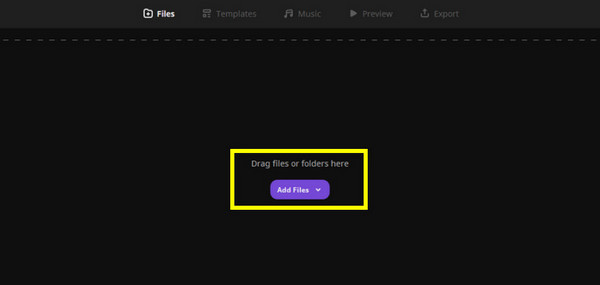
Trinn 3Etter det kan du legge til musikk ved å dra lydfilen rett inn i vinduet. Hvis du ikke vil bruke tilpasset musikk, kan du gjerne velge et spor fra utvalget.

Trinn 4Nå, i forhåndsvisningsfasen, se på lysbildefremvisningen og juster eventuelle titler eller tekst etter behov. Hvis alt ser bra ut, klikker du på «Neste»-knappen for å fullføre og lagre lysbildefremvisningen. Du kan også bruke den til å lage lysbildefremvisninger for Instagram.
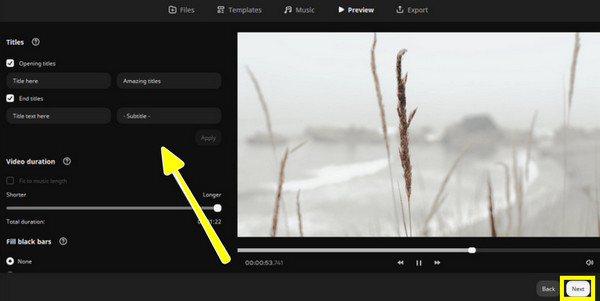
Beste alternativ til Movavi Slideshow Maker på Windows/Mac
For flere alternativer for å lage imponerende lysbildefremvisninger på Windows og Mac, trenger du noe som ikke bare er brukervennlig, men også kraftig nok til å håndtere både video og bilder. Et av de beste alternativene til Movavi Slideshow Maker er 4Easysoft Total Video ConverterMed den innebygde MV Maker kan du lage en perfekt lysbildefremvisning! Den har viktige redigeringsverktøy, ferdige temaer og dekker nesten alle formater. Du kan beskjære, rotere, bruke filtre og effekter, legge til undertekster og tilpasse lydsporet ditt, alt innenfor plattformen. I motsetning til andre verktøy gir denne programvaren deg frihet over eksportprosessen, slik at du får den høye kvaliteten du ønsker for prosjektet ditt.

MV Maker-modus er laget for rask og enkel oppretting av lysbildefremvisning.
Forhåndsvisning i sanntid for å se alle endringer mens du redigerer før du bruker dem.
Dra-og-slipp-støtte for å legge til og ordne alle mediefiler som brukes.
Tilpassede eksportinnstillinger for å oppnå best mulig visuell og lydkvalitet.
100% Sikker
100% Sikker
Trinn 1Start 4Easysoft Total Video Converter og gå rett til widget-fanen «MV Maker» for å komme i gang. Klikk på «Legg til»-knappen for å legge til mediene til lysbildeserien. Du kan ordne dem manuelt eller bruke «Foran» eller «Bak» for presis rekkefølge.

Steg 2Trykk på «Rediger»-knappen for å få tilgang til redigeringsverktøy. Her finner du faner som Roter og beskjær, Effekter og filtre, Vannmerke, Lyd og Undertekster.
Det er her du kan justere rammen på videoen din, justere lysstyrken, legge til filtre, plassere tekst og bakgrunnsmusikk, samt undertekster.

Trinn 3Når mediene er på plass, går du til «Tema» for å velge en stil som passer til videotonen din. Deretter legger du til intro-/outrotitler under «Innstillinger» og finjusterer lydpreferansene dine.

Trinn 4Når du er fornøyd, klikker du på «Eksporter»-knappen. Du kan velge format, oppløsning, kvalitet og mer. Klikk på «Start eksport»-knappen for å lagre lysbildeserien.

Konklusjon
Med Movavi Slideshow Maker er det ingen tvil om at du kan lage iøynefallende lysbildefremvisninger uten anstrengelse. Det intuitive designet, malene og de ulike formatene gjør det til et godt valg for mange som ønsker å lage fantastiske prosjekter. Men å kjenne til begrensningene, som vannmerket, kan få deg til å se etter et alternativ. I dette tilfellet bør du bruke den profesjonelle programvaren. lysbildefremviser - 4Easysoft Total Video ConverterDen innebygde MV Maker lar deg lage lysbildefremvisninger i profesjonell kvalitet med redigeringsverktøy, tilpassbare innstillinger og 4K-utgang. Enten du bruker Windows eller macOS, er det et alt-i-ett-verktøy som er verdt å utforske.
100% Sikker
100% Sikker


